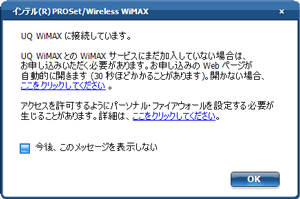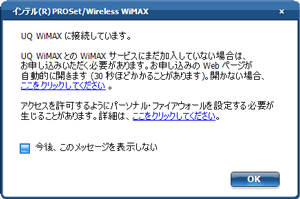WiMAX機能の使用
[2007023505]
インターネットに接続する
| |
- WiMAX機能を使用するには、別途WiMAXのサービスを提供している会社との契約が必要です。未契約の場合は、「WiMAX機能を使用する準備」をご覧になり、WiMAXのサービスを提供している会社との契約を行ってください。
- ここでは、UQコミュニケーションズ株式会社と契約している場合を例に説明しています。
|
- WiMAX機能がオンになっていることを確認する
WiMAX機能がオフになっている場合は、「WiMAX機能のオン/オフ」をご覧になり、WiMAX機能をオンにしてください。
- タスク バーの通知領域の
 をクリックして表示される
をクリックして表示される を右クリックし、表示されたメニューから「WiMAXの設定」をクリック
を右クリックし、表示されたメニューから「WiMAXの設定」をクリック
「インテル® PROSet/Wireless WiMAX 接続ユーティリティー」が表示されます。

- 接続できるWiMAXネットワークが表示されていることと、「WiMAX」が「オン」になっていることを確認し、「接続」をクリック
確認のダイアログが表示されます。
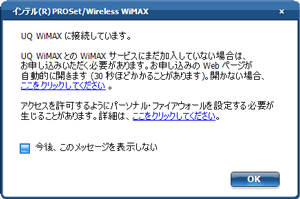
- 「OK」をクリック
WiMAXサービスに接続され、インターネットが利用できるようになります。

インターネットから切断する
- 「Intel® PROSet/Wireless WiMAX 接続ユーティリティー」で「切断」ボタンをクリック

WiMAXサービスから切断されます。
| |
- インターネットからの切断をせずに本機の電源を切った場合、次に本機の電源を入れたときに自動でWiMAXサービスに接続されます。
- インターネットからの切断をせずに本機がスリープ状態、または休止状態になった場合、復帰したときに自動でWiMAXサービスに接続されます。
|
| |
| 本機の使用状況によっては、自動で接続されない場合があります。 |
通信状態の確認
WiMAXの通信状態は、タスク バーの通知領域にある「インテル® PROSet/Wireless WiMAX 接続ユーティリティー」のアイコンで確認できます。
- タスク バーの通知領域の
 をクリック
をクリック
「インテル® PROSet/Wireless WiMAX 接続ユーティリティー」のアイコンで確認してください。
| アイコン |
通信状態 |
 |
接続が可能(未接続) |
 |
接続準備中 |
 〜 〜 |
接続中(アンテナの本数は電波の強さを表しています) |
 |
接続が可能なWiMAXのネットワークを検索中 |
 |
接続が可能なWiMAXのネットワークが存在しない |
 |
WiMAX機能/無線LAN機能がオフ |
 |
何らかの問題が発生して接続ができない状態 |
MACアドレスの確認
MACアドレスは搭載しているWiMAXの装置に割り当てられている固有の番号です。すでにWiMAXサービスを契約している場合や、本機を修理した場合などに、MACアドレスが必要になることがあります。
| |
| MACアドレスは本体底面のラベルにも記載されています。 |
MACアドレスの確認は次の手順で行います。
- 「インテル® PROSet/Wireless WiMAX 接続ユーティリティー」で「オプション」をクリックし、表示されたメニューから「詳細設定」をクリック
- 「物理アドレス」欄の表示を確認する
「物理アドレス」欄に表示されている英数字がMACアドレスです。